Panduan Cara Membuat Website Sendiri Untuk Pemula
Pada bagian ini kita akan belajar membuat website sendiri. Adapun panduan cara membuat website ini saya targetkan untuk para pemula yang ingin tahu bagaimana proses bikin website sendiri di komputer yaitu menggunakan WAMP server di localhost komputer anda.
Setelah anda sudah mengenal bagian-bagian yang terdapat didalam website yang akan dibikin, sudah terbiasa, sudah tahu fungsi-fungsi dan lain sebagainya maka setelah itu barulah boleh anda coba secara online dengan menggunakan domain dan hosting sungguhan.
Pada materi ini sudah saya siapkan beberapa file yang digunakan pada panduan cara membuat website sendiri ini yang bisa anda download dan gunakan didalam website anda sendiri yang sudah terinstall didalam komputer.
Adapun tambahan lainnya yang harus disiapkan agar proses pembelajaran bikin website sendiri di komputer ini menjadi lancar maka silahkan donwload dan install dulu aplikasi WAMP server dikomputer anda. Tetapi didalam komputer sudah terinstall WAMP maka tidak perlu anda download dan install lagi.
Langkah Pertama Install Aplikasi Untuk Membuat Website
Website modern saat ini kebanyak berjalan didalam sebuah sistem server entah itu Linux maupun Windows. Tetapi kebanyakan website zaman now menggunakan Linux karens disamping mudah didapat ia juga gratis untuk di pakai dan bahkan direkayasa. Sebelum membuat website maka anda harus menginstall aplikasi WAMP (Winsows, Apache, MySQL dan PHP) ini dulu.
Berikut langkah-langkah Cara Mebuat Website Sendiri di Komouter Gratis:
- Download dan install WAMP
- Download CMS WordPress
- Mulai Proses Instalasi
- Mulai Proses kustomisasi
Download dan Install WAMP
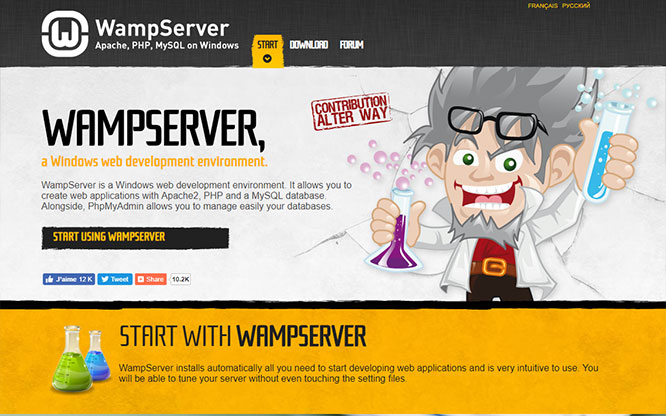
Kunjungi link ini http://www.wampserver.com/en/ kemudian pilih dari dua versi WAMP yang tersedia, yaitu WAMP Server 64bit dan 32bit. Pastikan anda download versi WAMP sesuai dengan spesifikasi operating system komputer anda.
Selain itu terdapat spesifikasi dari WAMP server seperti spesifikasi versi PHP dan MySQL. Membuat website modern saat ini membutuhkan PHP dengan versi 7.1.26 karena versi PHP dibawah itu sudah tidak direkomendasikan lagi oleh pihak developer CMS.
Jika anda melihat spesifikasi ini: Wampserver 3.1.7 64 bit x64 – Apache 2.4.37 – PHP 5.6.40, 7.0.33, 7.1.26, 72.14, 7.3.1 – MySQL 5.7.24 – MariaDB 10.3.12 – PhpMyAdmin 4.8.4 – Adminer 4.7.0 – PhpSysInfo 3.2.10 maka itu berarti:
- Wampserver 3.1.7 64 bit x64 = berjalan pada windows 64bit
- Apache 2.4.37 = versi apache yang akan digunakan membuat website
- PHP 5.6.40, 7.0.33, 7.1.26, 72.14, 7.3.1 = merupakan versi PHP yang terinstall didalamnya yaitu berisi 5.6.40, 7.0.33, 7.1.26, 72.14, 7.3.1
- MySQL 5.7.24 = versi database kalau menggunaakn MySQL atau
- MariaDB 10.3.12 = versi database MariaDB kalau anda memilih menggunakan MariaDB
- PhpMyAdmin 4.8.4 = versi PhpMyAdmin, PhpMyAdmin adalah interface dari MySQL atau MariaDB untuk mempemudah user dalam menggunakannya
- Adminer 4.7.0 = versi admirer
Sebetulnya untuk menjalankan website hanya membutuhkan tiga aplikasi saja yaitu PHP, Apache dan MySQL selebihnya hanya optional. Tetapi untuk memudahkan anda belajar cara membuat website sendiri maka sangat dianjurkan untuk mengintall semuanya.
Cara install WAMP sangat mudah, setelah anda donwload anda bisa menginstallnya sendiri tanpa bantuan orang lain. Cukup double klik pada aplikasi WAMP.exe yang sudah didownload lalu ikuti instruksinya.
Secara default WAMP akan terinstall di komputer kita dalam folder C:/WAMP dan didalam folder C:/WAMP itu terdapat beberapa folder lainnya, salah satu foldernya bernama WWW dan didalam folder itulah nanti kita akan membuat website kita sendiri. Untuk pemula jangan putus asa untuk terus belajar memahami struktur dari tutorial bikin website sendiri ini.
Untuk memudahkan anda dalam meninstall WAMP silahkan tonton video-video tutorial cara install WAMP untuk bikin website sendiri di komputer. –>>klik disini. Setelah proses install WAMP selesai maka langkah selanjtunya adalah dengan menjalankan WAMP server.
Download dan Unzip WordPress
Silahkan pergi ke WordPress.org untuk mendownload aplikasi WordPress. Case study pada tulisan ini adalah panduan cara membuat website menggunakan CMS WordPress.
Sampai disitus WordPress klik tombol warna biru “GET WordPress” yang ada di kanan atas layar komputer anda. Download hingga selesai kemudian ekstrak (unzip) kedalam folder C:/WAMP/www/
Setelah di unzip maka akan terbuat folder baru bernama “wordpress”, untuk mempermudahnya anda bisa mengganti nama folder tersebut sesuai dengan keinginan atau sesuai dengan nama website anda sendiri. Dalam tutorial cara bikin website sendiri di komputer ini saya akan rename nama folder menjadi “belajar” tanpa tanda kutip.
Membuat Database Website
Langkah selantjutnya sebelum membuat website adalah dengan membuat database terlebih dahulu. Ketik: http://localhost/phpmyadmin/ pada browser anda (pastikan WAMP sudah berjalan). Kemudian ketik “root” pada interface login form ke “phpmyadmin”, dan kosongkan (jangan ketik apapun pada kolom password), lalu klik login (lihat gambar dibawah).
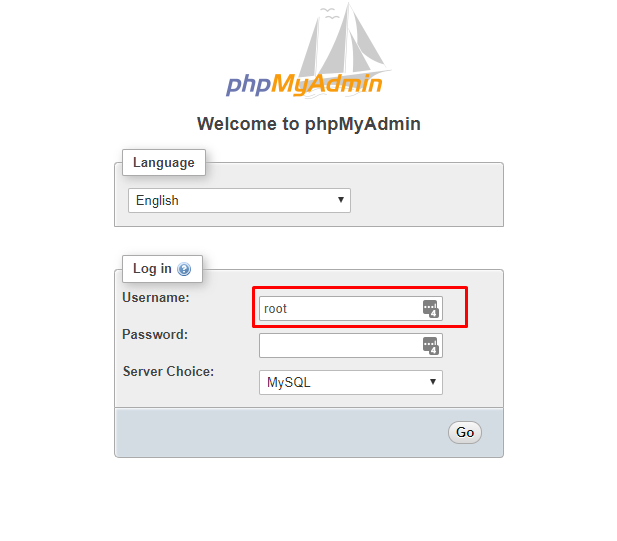
Setelah login berhasil kemudian klik NEW untuk membuat databse website (lihat gambar)
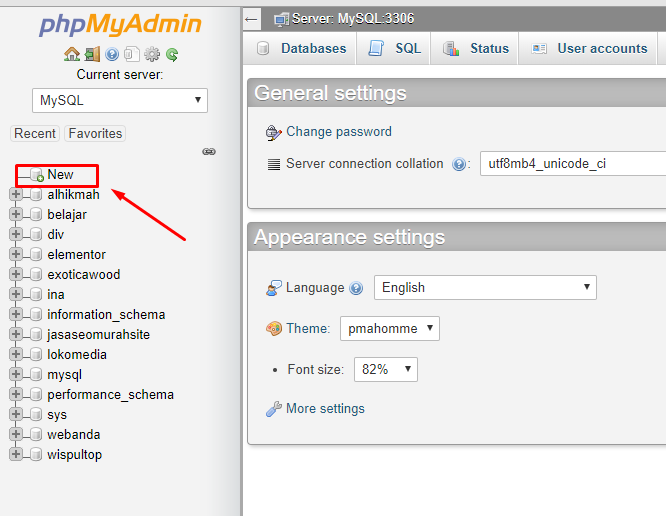
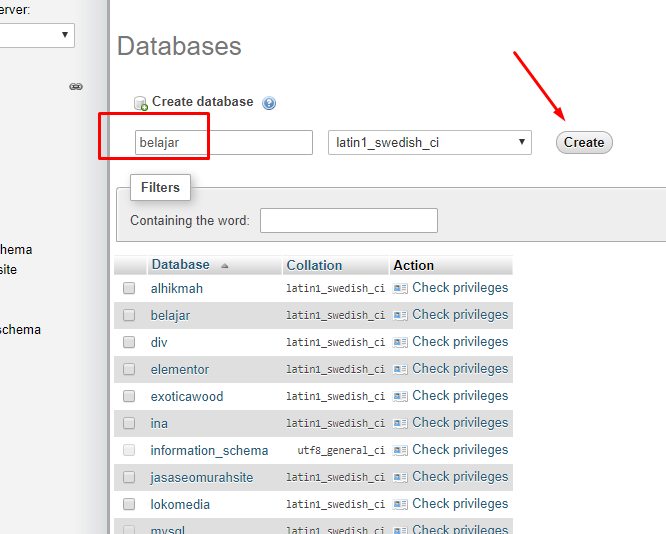
Ketikan nama database untuk website yang akan kita buat.
Sampai pada tahap ini maka kita sudah berhasil membuat databse website, untuk anda yang masih pemula anda cukup mengikuti saja tanpa harus mengetahui lebih dalam bagaiman proses query databse tersebut.
Cara Install WordPress
Database sudah jadi, maka sekarang waktunya kita mulai install WordPress. Pastikan anda ikuti tutorial ini dengan teliti jangan ada yang kelewat sebab panduan cara membuat website ini akan tidak lengkap bila anda yang terlewati.
Proses Instalasi
Jalankan browser lalu ketik: http://localhost/belajar/ maka akan muncul tampilan seperti dibawah ini:
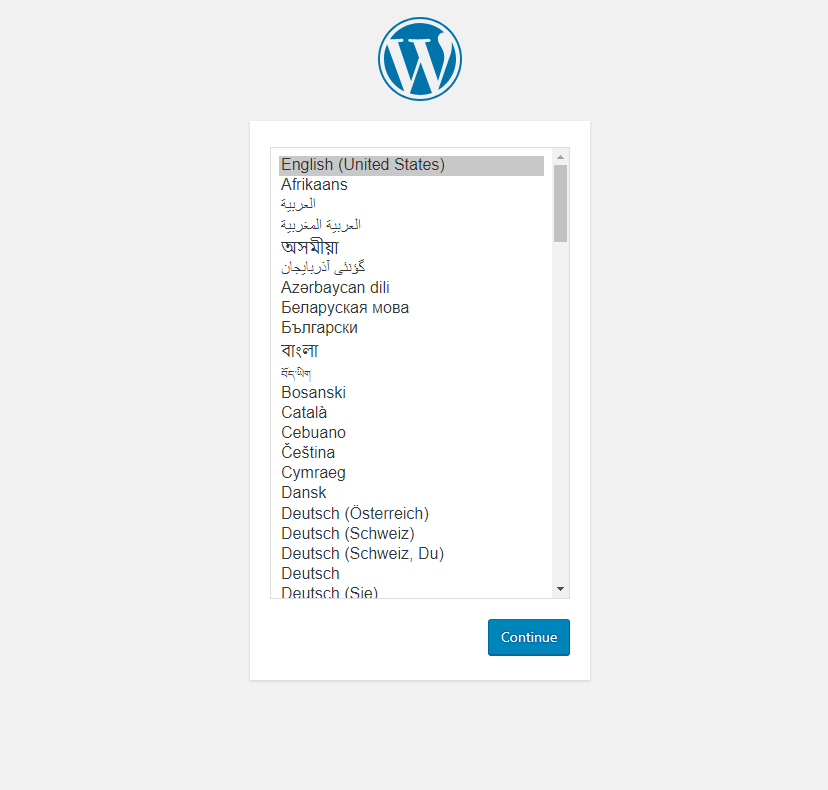
Klik tombol Continue
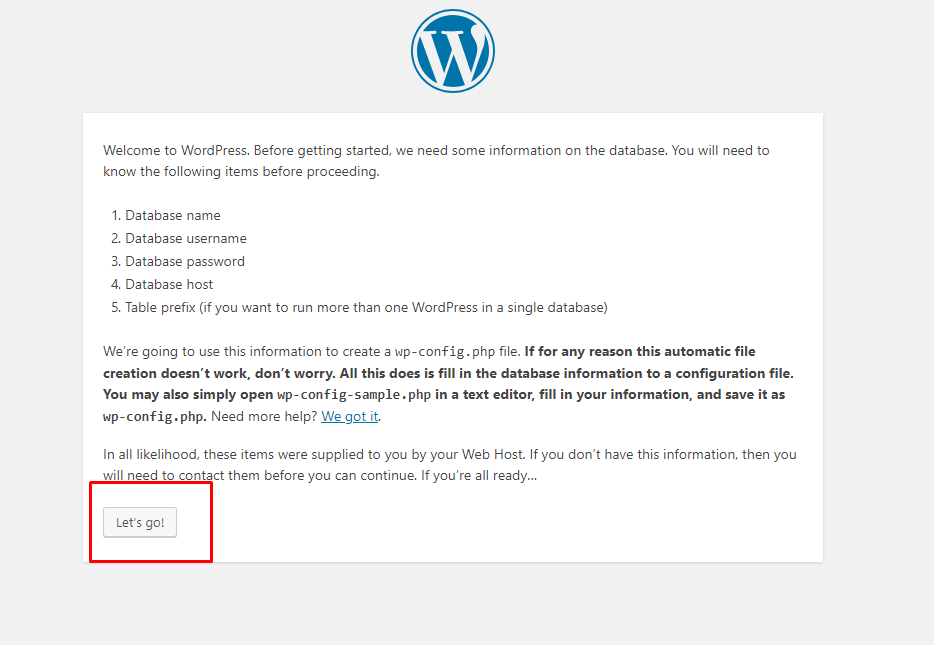
Klik Let’s go!
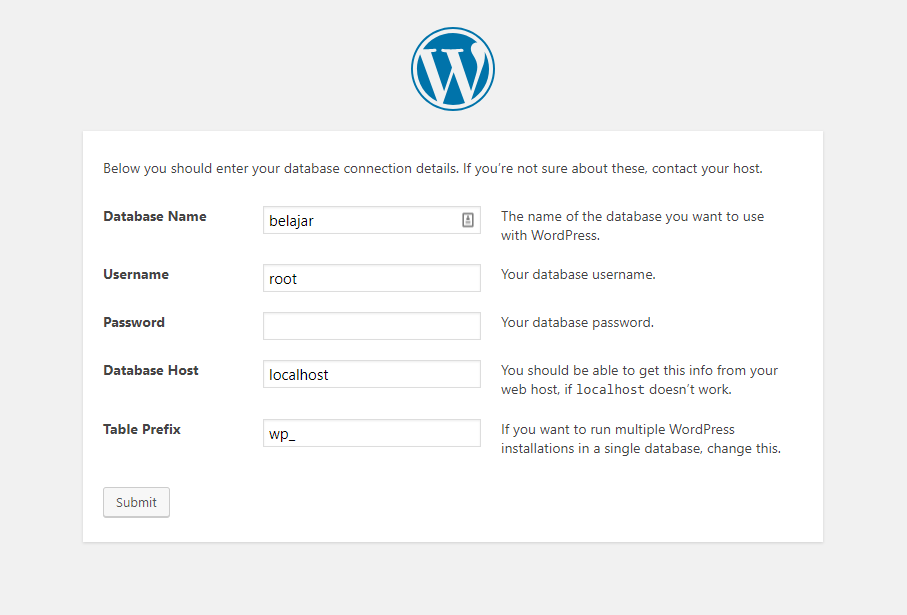
Klik Submit
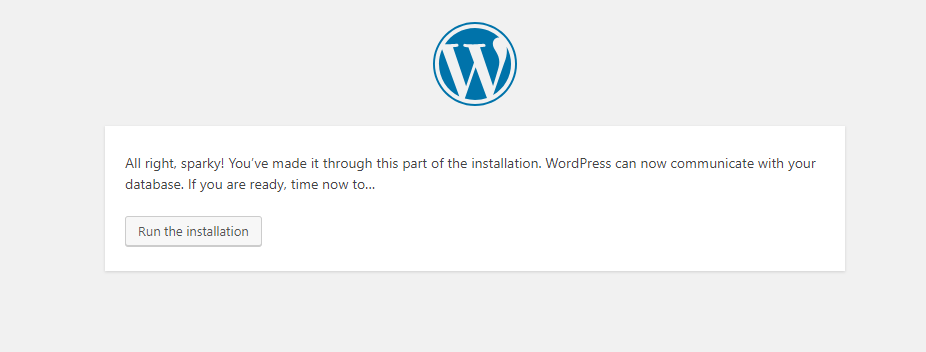
klik tombol Run the installation
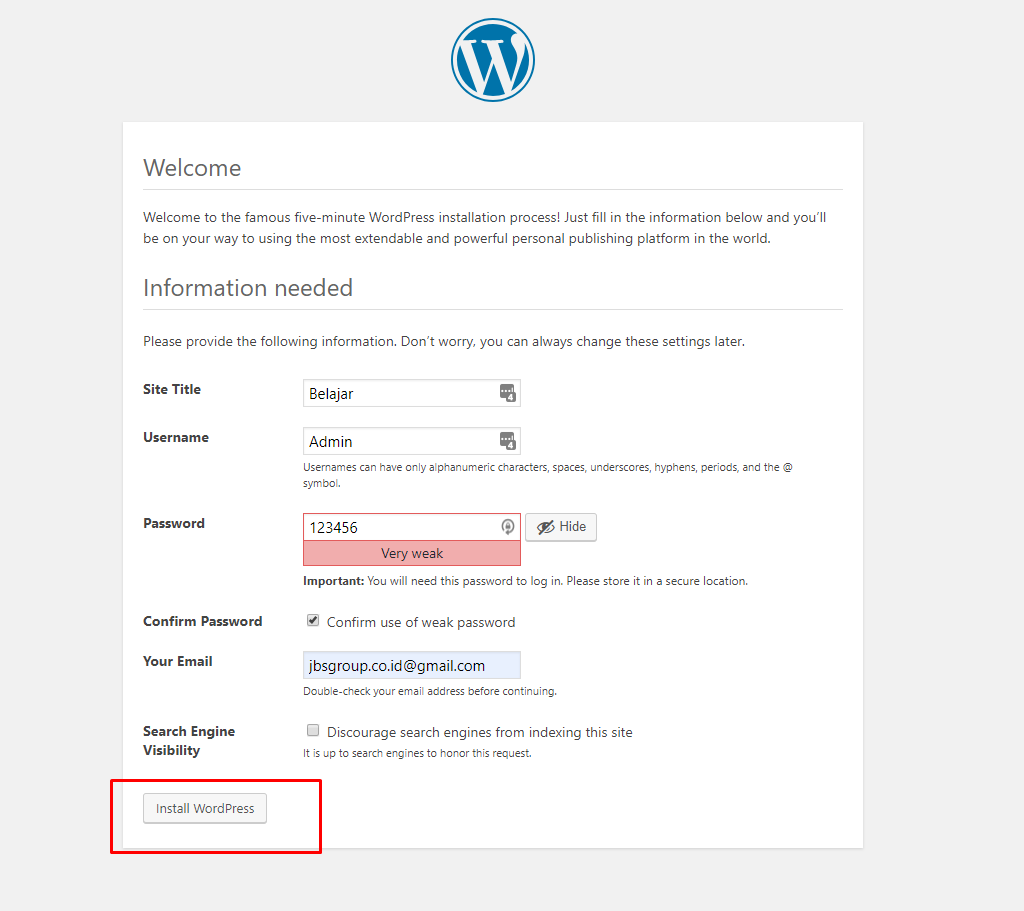
Klik tombol install WordPress
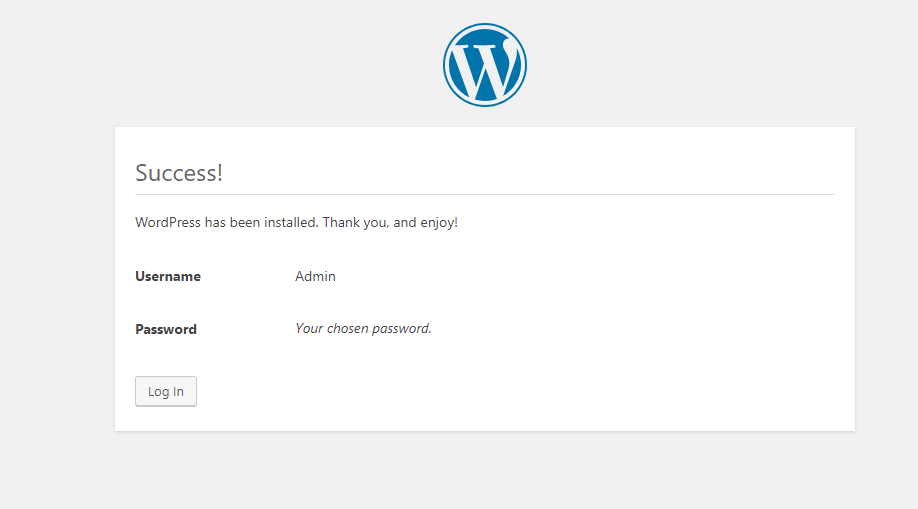
Agar lebih baik silahkan tonton juga video dibawah ini:
Selesai pada tahap itu sebenarnya kita sudah berhasil membuat website kita sendiri, langkah selanjutnya adalah dengan mengkustom atau mengkonfigurasikan website baru kita agar sesuai dengan yang inginkan.
Pada tutorial ini jenis website yang akan kita buat adalah jenis company profile. Terdiri dari 4 halaman yaitu: homepage, about us, why us dan contact us. Kita akan menggunakan themes gratisan yang didownload pada halaman themes.
Tetapi sebelum lebih jauh lagi memulai kustomisasi website ada beberapa hal yang ingin saya terangkan terlebih dahulu yaitu tentang hal yang berhubungan dengan: Themes dan Plugin pada website WordPress.
- Themes adalah tema atau skin yang dapat di install didalam website kita. Agar lebih sesuai antara tampilan website dan tipe website maka kita butuhkan themes. Terdapat themes yang sesuai dengan kategori seperti themes untuk toko online, themes untuk situs travel, themes untuk situs finance dan lain sebagainya. Klik link ini untuk melihat themes.
- Plugins adalah aplikasi tambahan yang bisa diinstall didalam website Worpdress. Ada banyak sekali plugin yang bisa kita pakai secara gratis dan ada juga yang berbayar Klik link ini untuk melihat plugin.